在Windows XP系统下,用户在限制USB设备使用方面,首先考虑的就是禁止其自动播放,以避免木马病毒入侵。但很多时候,这样的方法并不是很有效。如果你是Windows 7用户,那就可以通过它独有的“权限控制”技术,从源头上控制USB设备的自动运行。
那么,怎样才能从源头控制呢?
大家应该都知道,当USB设备插入电脑主机,稍后一会,系统将会提示XX设备已经可以使用,这个过程其实就是系统识别,并为USB设备安装驱动的过程。我们可以利用Windows 7特有的权限控制功能,禁止它自动识别并安装驱动,这样就可以达到控制源头的目的了。
进入“X:Windowsinf”目录(X:为Windows 7所在分区盘符),分别找到“usbport.PNF”和“usbstor.inf”文件,然后分别再将与之对应的“组或用户”属性安全权限设置为“拒绝”。以设置“usbstor.inf”为例:
右键单击“usbstor.inf”文件,在弹出的对话框中切换奥“安全”选项卡,将系统默认的组或用户“SYSTEM”的“完全控制”权限设置为“拒绝”。
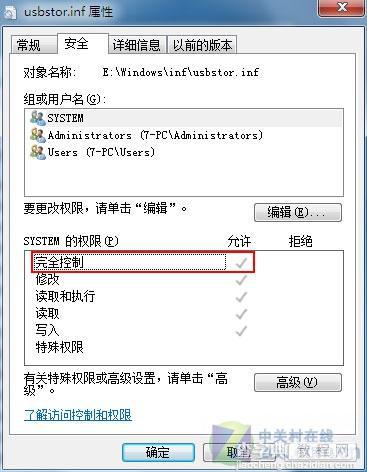
将对应的组或用户的完全控制权限设置为“拒绝”
在上图中,SYSTEM默认是完全控制的,用户可以通过下方的“高级”按钮,进入设置引导窗口。此处不做赘述。
编辑点评:
此方法虽可以从源头控制USB设备的自安装情况,但相应的,当你将设备插入电脑主机后,系统就会“装聋作哑”,对于你的插入行为不做任何回应。相应的,笔者建议,用户应该为自己常用的用户提升权限,使其获得“完全控制”权限,以达到变通的效果。(你知道为什么要给自己的用户提升权限吗?)
【利用Win7权限间接提升系统安全性避免木马病毒入侵】相关文章:
★ Win10玩lol时提示“丢失d3dx9_39.dll”的解决方法
★ Win10 1511正式版推送KB3167685补丁 致Flash崩溃请卸载修复
★ Win10 Mobile创造者更新预览版最新功能曝光 重置应用
★ Win7系统更新补丁出现报错"0X80070643"导致不成功的解决方法
★ win8/win8.1系统运行不了红警2游戏帧数非常低的解决方法
★ Win8系统开机蓝屏出现0x00000050错误代码的原因及解决办法
